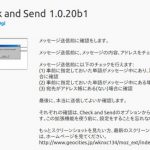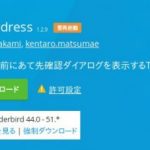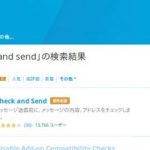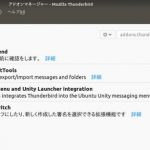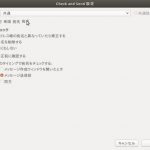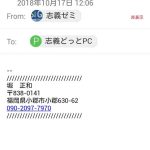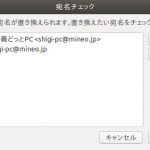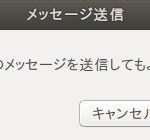Thunderbird 60.2.1 (64 ビット)にアップと同時に、「Auto Address Cleaner」と「Confirm-Address」が使えなくなっていました。どうも、開発がストップしているようです。
代わりに、「Check and Send」を使い始めました。このアドオン1つで、「宛名の表示名の削除」と「メール送信の確認」を実行してくれます。つまり、「Auto Address Cleaner」と「Confirm-Address」の役割を兼ねています。
- Check and Sendで、送信確認と宛名の表示名を自動削除ができます。
「Auto Address Cleaner」は、送信メールから宛名の表示名を削除してくれます。(宛名の表示名は、メーラで相手を確認するために便宜上につけた管理名なので、これをそのまま送信すると受信した相手が不愉快に思うかもしれません。はっきり言って、見せたくないものなので、送信時には、この表示名を自動で削除します。)
- Auto Address Cleanerは、バージョン45で開発がストップしているようです。
「Confirm-Address」は、送信時に、メール送信の再確認をしてくれます。(誤送信防止)
- Comfirm Addressはバージョン51で開発がストップしているようです。
今までお世話になったのですが、残念ですね。
さてでは、「Check and Send」を使ってみます。
<手順>
- アドオンマネジャから追加
- 設定
- 動作確認
1.アドオンマネジャから追加
図1-1.ツール>アドオン から、アドオンマネジャを起動させ、右上の検索ウィンドウに「Check and Send」と入力し、「虫眼鏡マーク」をクリックする。
図1-2.「Check and Send」の右にある「+thunderbirdへ追加」をクリックし、指示にしたがってインストールする。
図1-3.「Check and Send」がアドオンマネジャに追加された。
- 図1-1.アドオンマネジャで「Check and Send」を検索する。
- 図1-2.「Check and Send」の右にある「+thunderbirdへ追加」をクリックし、指示にしたがってインストールする。
- 図1-3.アドオンマネジャに追加された。
2.設定
図2-1.ツール>アドオンの設定>Check and Sendの順にクリック。
図2-2.「一般」をクリック。「送信確認」「□メッセージ送信前に確認する」にチェック。
図2-3.「宛名」をクリック。「宛名チェック」「宛名を削除する」「修正前に確認する」「メッセージ送信前」にそれぞれクリック。
- 図2-1.ツール>アドオンの設定>Check and Sendの順にクリック。
- 図2-2.「一般」をクリック。「送信確認」「□メッセージ送信前に確認する」にチェック。
- 図2-3.「宛名」をクリック。「宛名チェック」「宛名を削除する」「修正前に確認する」「メッセージ送信前」にそれぞれクリック。
3.動作確認
図3-1.宛名の表示名「志義どっとPC」が表示されている。(デフォルトでは表示名が受信者のメーラで表示されます。)
図3-2.メールを送信すると、表示名が削除されたメールアドレスのみが表示される。「OK」をクリック。
図3-3.メッセージ送信の確認が表示される。「送信」をクリック。
図3-4.受信メールの宛名の表示名が削除され、メールアドレス(shigi-pc@mineo.jp)が表示された。
- 図3-1.宛名の表示名「志義どっとPC」が表示されている。
- 図3-2.メールを送信すると、表示名が削除されたメールアドレスのみが表示される。「OK」をクリック。
- 図3-3.メッセージ送信の確認が表示される。「送信」をクリック。
- 図3-4.受信メールの宛名の表示名が削除され、メールアドレス(shigi-pc@mineo.jp)が表示された。
これは、希望通りの動作です。このアドオン1つで、「宛名の表示名の削除」と「メール送信の確認」を実行してくれるのでとても便利です。